qq截屏电脑保存在哪里 QQ截图保存在哪里
更新时间:2024-09-07 10:41:39作者:yang
QQ截图保存在哪里是许多QQ用户经常遇到的问题,在使用QQ时,我们经常会需要对聊天记录或者重要信息进行截屏保存。但是很多用户却不清楚QQ截图保存在哪里,导致找不到保存的截图。为了解决这个问题,我们需要了解QQ截图的保存路径以及如何更改保存路径,以便更方便地管理和找到保存的截图文件。
步骤如下:
1.截图最基本的前提是要有一个QQ号,然后打开QQ,登录自己的QQ账号。
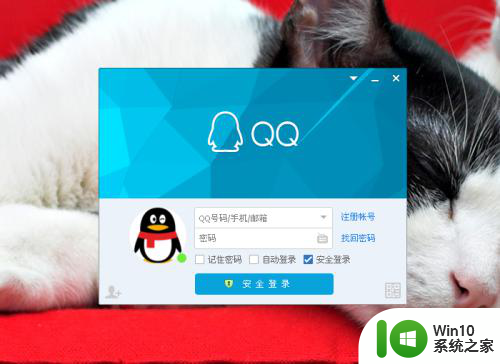
2.在QQ栏中,点击左下角的“三条横线“的图标。然后会出现一个工具栏,点击第一栏的设置。
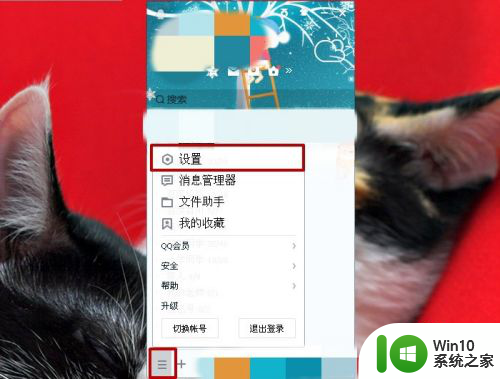
3.进入设置之后,在左侧的工具栏中找到文件管理,点击后会看见一个储存地点。我们这个账号的信息都储存在文件夹里。
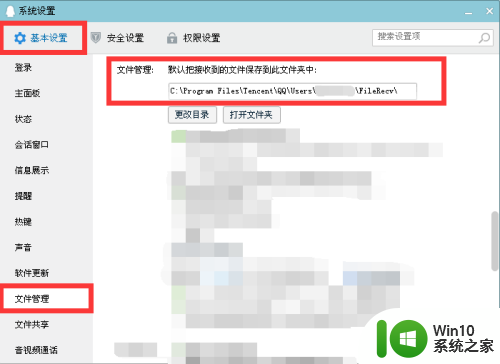
4.有些时候我们使用的是聊天界面的截图,当我们截图之后会自动复制到剪切板上。可以在一些软件上粘贴。如果已经发送出去之后,截图会存在上述的文件夹中。
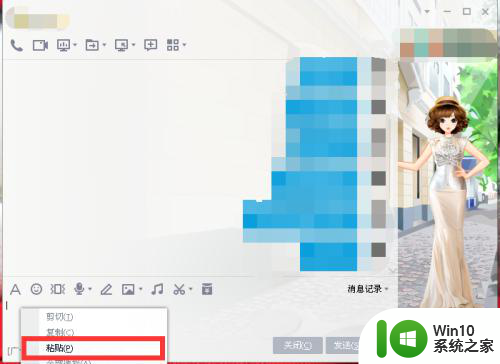
5.有些时候,我们需要截图的界面不是在QQ聊天界面。截图时需要用到QQ的热键(如果没有修改热键,默认的截图的热键为“Ctrl+Alt+A”)。用热建截图之后,保存地点同样为剪切板。
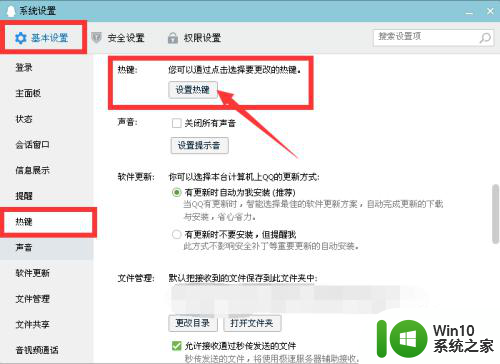
6.我们在用热键截图之后,点击“手机”的图标。会发送到手机,这样截图可以在消息记录中看见,也会保存在C盘中。
7.截图之后,我们同样可以选择将截图另存为。然后我们可以选择自己选择保存截图的位置。
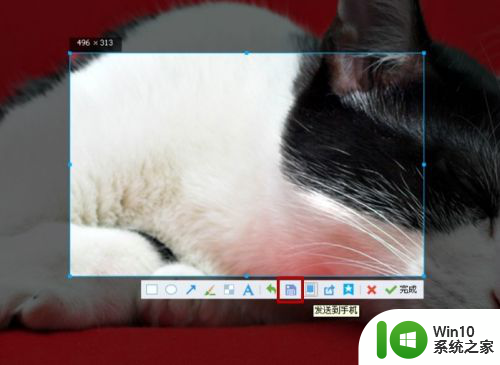
以上是关于qq截屏电脑保存位置的全部内容,需要的用户可以按照以上步骤进行操作,希望对大家有所帮助。
qq截屏电脑保存在哪里 QQ截图保存在哪里相关教程
- 电脑qq截图的图片保存到哪里了 QQ截图后图片保存的目录
- 电脑qq截图一般保存在哪 电脑QQ截图保存路径
- 电脑截屏的图片在哪里找 电脑截屏的图片保存在哪里
- 原神游戏内截图保存在哪 原神截图保存路径在哪里
- dell截图保存在哪里 DELL笔记本如何截屏保存
- wegame截的图保存在哪里 wegame截图保存路径
- ThinkPad截图保存路径在哪里 电脑截图完成后保存在哪个文件夹
- 夜神模拟器截图保存位置 夜神模拟器屏幕截图在哪里
- 电脑截图保存在哪个文件夹 电脑截图保存路径
- 电脑截图的图片在哪里可以找到 电脑截图都保存在哪里了
- 电脑qq保存的图片在哪个文件夹 电脑QQ聊天图片保存在哪个文件夹
- qq保存的文件在手机什么位置 手机qq文件夹在哪里
- U盘装机提示Error 15:File Not Found怎么解决 U盘装机Error 15怎么解决
- 无线网络手机能连上电脑连不上怎么办 无线网络手机连接电脑失败怎么解决
- 酷我音乐电脑版怎么取消边听歌变缓存 酷我音乐电脑版取消边听歌功能步骤
- 设置电脑ip提示出现了一个意外怎么解决 电脑IP设置出现意外怎么办
电脑教程推荐
- 1 w8系统运行程序提示msg:xxxx.exe–无法找到入口的解决方法 w8系统无法找到入口程序解决方法
- 2 雷电模拟器游戏中心打不开一直加载中怎么解决 雷电模拟器游戏中心无法打开怎么办
- 3 如何使用disk genius调整分区大小c盘 Disk Genius如何调整C盘分区大小
- 4 清除xp系统操作记录保护隐私安全的方法 如何清除Windows XP系统中的操作记录以保护隐私安全
- 5 u盘需要提供管理员权限才能复制到文件夹怎么办 u盘复制文件夹需要管理员权限
- 6 华硕P8H61-M PLUS主板bios设置u盘启动的步骤图解 华硕P8H61-M PLUS主板bios设置u盘启动方法步骤图解
- 7 无法打开这个应用请与你的系统管理员联系怎么办 应用打不开怎么处理
- 8 华擎主板设置bios的方法 华擎主板bios设置教程
- 9 笔记本无法正常启动您的电脑oxc0000001修复方法 笔记本电脑启动错误oxc0000001解决方法
- 10 U盘盘符不显示时打开U盘的技巧 U盘插入电脑后没反应怎么办
win10系统推荐
- 1 番茄家园ghost win10 32位官方最新版下载v2023.12
- 2 萝卜家园ghost win10 32位安装稳定版下载v2023.12
- 3 电脑公司ghost win10 64位专业免激活版v2023.12
- 4 番茄家园ghost win10 32位旗舰破解版v2023.12
- 5 索尼笔记本ghost win10 64位原版正式版v2023.12
- 6 系统之家ghost win10 64位u盘家庭版v2023.12
- 7 电脑公司ghost win10 64位官方破解版v2023.12
- 8 系统之家windows10 64位原版安装版v2023.12
- 9 深度技术ghost win10 64位极速稳定版v2023.12
- 10 雨林木风ghost win10 64位专业旗舰版v2023.12